Modellportfolios

Modellportfolios
Profitieren Sie von unseren Modellportfolios - unserer übersichtlichen Methode für Investitionen in Vermögenswerte Ihrer Kunden. Erstellen Sie ein individuelles Portfolio aus Finanzinstrumenten und handeln Sie dieses Modell im Namen Ihrer Kundinnen und Kunden.
Quick Links
Schritt 1: Erstellen Sie ein Modellportfolio
Schritt 2: Legen Sie Modellinvestitionen fest
Schritt 3: Investieren Sie mit Kundenkonten in das Modell
Schritt 4: Schichten Sie Modelle um, desinvestieren Sie oder löschen Sie Modelle
Übersicht
Mit einem Beraterkonto können Sie die Modellportfolios nutzen, um das Vermögen Ihrer Kundinnen und Kunden in ein oder mehrere Portfolios zu investieren. Diese Portfolios lassen sich individuell zusammenstellen. Damit ersparen Sie sich die Mühe, verschiedene Investitionen in einzelnen Instrumenten zu tätigen. Diese Modelle ermöglichen es Beratern, gewünschte prozentuale Zuteilungsanteile für das benutzerdefinierte Portfolio zu erstellen und je nach Bedarf Umschichtungen mittels dieser Technologie vorzunehmen.
Mit Modellportfolios können Sie in Aktien und Positionen mit einer Komponente investieren. Berater haben die Wahl, gewünschte prozentuale Zuteilungsanteile zu erstellen oder diese dynamisch zu gestalten, indem Sie einen Anteil der Kundeneinlagen in das Portfolio investieren und danach einfach die Vermögenswerte des Modells handeln. Transaktionen, die in einem Modellportfolio erfolgen, werden entsprechend der Angaben der angelegten Kundenkonten automatisch zugeteilt.
Erfahren Sie, wie Sie ein Modellportfolio aktivieren.
Schritt 1: Erstellen Sie ein Modellportfolio
Klicken Sie in der Portfolio-Registerkarte der klassischen TWS auf das Drop-down-Menü „Anzeigeauswahl“ und wählen Sie „Einrichtung” neben den Modell-Überschriften aus. Dadurch öffnet sich der Einrichtungsbildschirm für Modelle. Sobald Sie sich in der Modelleinrichtung befinden, werden bestehende Modelle zusammen mit dem Marktwert und den Prozentsätzen zum gesamten Marktwert für jedes Modell angezeigt.
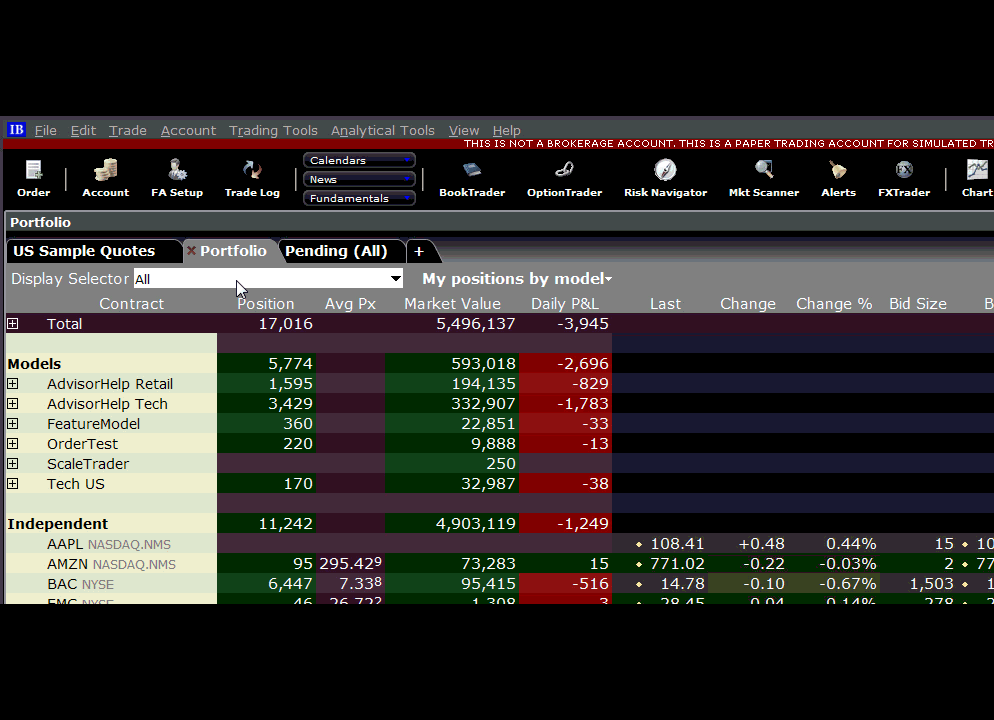
Klicken Sie auf „Modell erstellen”. Ein Fenster wird erscheinen und Sie nach einem Modellnamen und Code fragen. Bitte beachten Sie, dass der Code nicht mehr geändert werden kann, sobald er erstellt wurde. Jedoch haben Sie die Möglichkeit, den Modellnamen zu ändern, indem Sie einen Doppelklick auf die jeweilige Zelle machen. Nach der Erstellung werden Sie den Modellnamen sowie den Modellcode in der Liste an Modellen sehen. Da es sich hierbei um ein neues Modell handelt, das nicht mit Guthaben ausgestattet ist, weist es einen Marktwert von 0 auf.
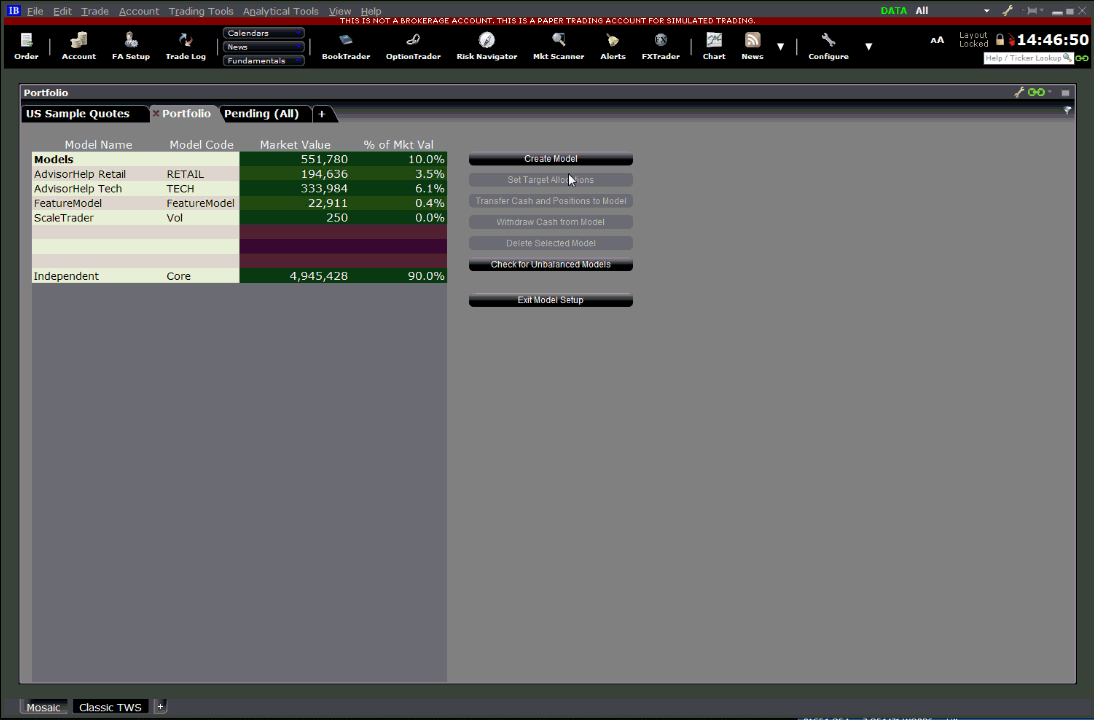
Schritt 2: Legen Sie Modellinvestitionen fest
Sobald das Modell erstellt wurde, können Sie die Investitionen sowie die gewünschten Zuteilungen festlegen, die Sie in dem Modell haben möchten. Wählen Sie dafür das soeben erstellte Modell aus und klicken Sie rechts auf die Schaltfläche „Allokationszielwerte festlegen”.
Dadurch öffnet sich das Umschichtungsmodellfenster, in das Sie die Tickersymbole für die Produkte, die Sie ins Modell einbeziehen möchten, eingeben und Allokationszielwerte für jedes Produkt festlegen können. Geben Sie Zinsticker für das Modell und danach den Allokationsprozentsatz für jeden Vermögenswert an, indem Sie den Wert in das Feld „Ziel %” für jedes Wertpapier eintippen.
HINWEIS: Wenn Sie die Zielprozentsätze eingeben, ist es ausreichend, wenn Sie den numerischen Wert eingeben. Sie müssen das %-Zeichen nicht eintippen.
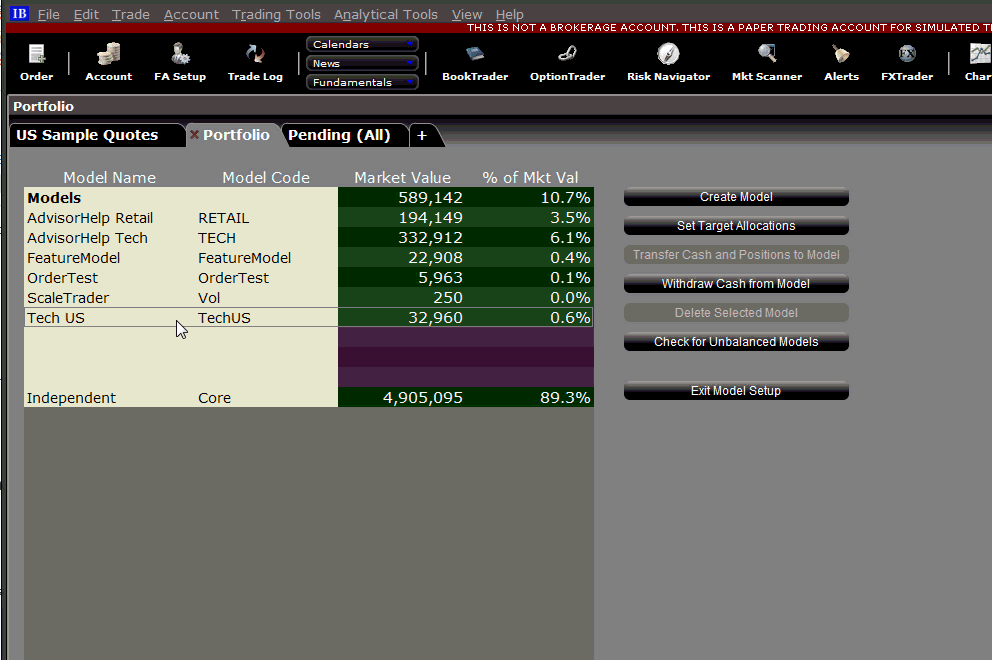
Wenn Sie zufrieden sind, klicken Sie auf „Ziel-Prozentsätze speichern“. Die Zielwerte werden daraufhin violett angezeigt und der Gesamtzielprozentsatz oben in der Spalte zeigt 100% an.
Schritt 3: Investieren Sie Kundenkonten im Modell
Sobald Sie das Modellportfolio erstellt haben, können Sie Ihre Kundenkonten darin anlegen.
Greifen Sie von der Portfolioseite der klassischen TWS auf das Menü „Anzeigeauswahl” zu und stellen Sie sicher, dass die Anzeige auf „Alles” und „Meine Positionen nach Modell” eingestellt ist.
HINWEIS: Falls Sie sich weiterhin in der Modelleinrichtung befinden, klicken Sie einfach auf „Modelleinrichtung verlassen”, um zur Portfolioseite zurückzugelangen.
Wählen Sie aus der Anzeigenauswahl das Kundenkonto aus, das Sie im Modell anlegen möchten. Falls das neue Modell nicht angezeigt wird, klicken Sie einfach auf das grüne [+]-Zeichen bei „Modelle”, um alle verfügbaren Modelle einzusehen.
Wählen Sie über das Rechtsklick-Menü des Modells, in das Sie investieren möchten, „In [Modellname] investieren” aus.
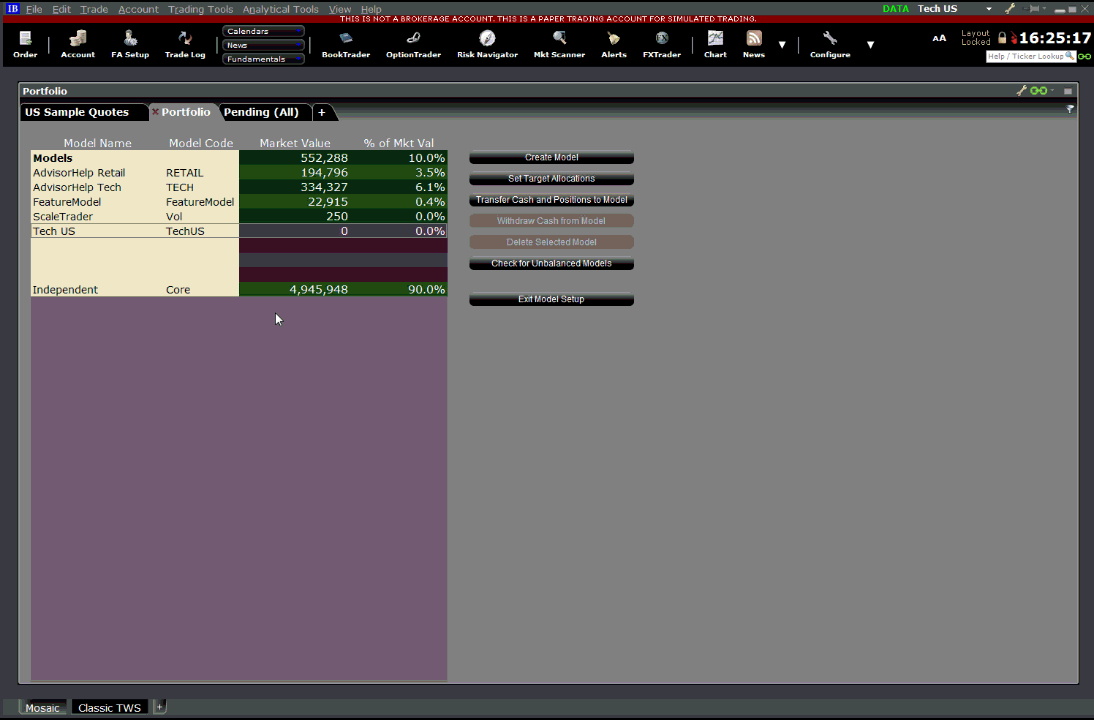
Geben Sie den Anlagebetrag in Dollar ein und drücken Sie die Enter-Taste.
Unter den Schaltflächen auf der rechten Seite befinden sich zwei Optionen mit Auswahlfeldern.
Wählen Sie „Use non-base balances when available” (Saldos in Fremdwährungen verwenden, sofern vorhanden) aus, um Barsalden in einer Fremdwährung auf der unabhängigen Seite des Kundenkontos zu verwenden, falls eine Anlage den Kauf einer Fremdwährung zum Erwerben eines Wertpapiers für das Modell erfordert. Falls z. B. ein Kunde einen auf GBP lautenden Saldo in seinem Konto hat und das Modell ein Wertpapier enthält, das mittels GBP gekauft werden müsste, wird der bestehende GBP-Saldo des Kunden zum Kauf des Wertpapieres verwendet.
Wählen Sie „Transfer positions from Independent when available” (Positionen aus der unabhängigen Seite übertragen, sofern vorhanden) aus, um jegliche bestehenden Positionen auf der unabhängigen Seite eines Kundenkontos im Modell bei Bedarf zu verwenden. Beispiel: Wenn ein Kunde bereits über Microsoft-Aktien verfügt und das Modell verwendet wird, um eine Position in Microsoft zu halten, wird die bestehende Position des Kunden ins Modell übertragen, um unnötige Transaktionen sowie verbundene Gebühren zu vermeiden bzw. damit es im Kundenkonto nicht versehentlich zu einer Übergewichtung kommt.
Sobald Sie fertig sind, klicken Sie auf „Investitionsorders erstellen”. Daraufhin wird das Modell mit Barguthaben ausgestattet und der Barsaldo des Kontos wird um den Betrag der Anlage reduziert.
Da Sie bereits Ihre gewünschten prozentualen Zuteilungsanteile festgelegt haben, wird der Betrag der Anlage automatisch den von Ihnen konfigurierten Produkten zugeteilt und die Anlagenorders werden im unteren Bereich mittels den jeweiligen Zuteilungen erstellt. Falls Sie die oben erläuterte Funktion „Transfer positions from Independent…” (Positionen aus der unabhängigen Seite übertragen) aktiviert haben, werden jegliche Positionen, die aus der unabhängigen Seite Ihres Portfolios übertragen wurden, „TRANSFER” in der Aktionsspalte aufweisen. Orders mit einer KAUF- oder VERKAUFs-Maßnahme erfordern möglicherweise einen Limitkurs.
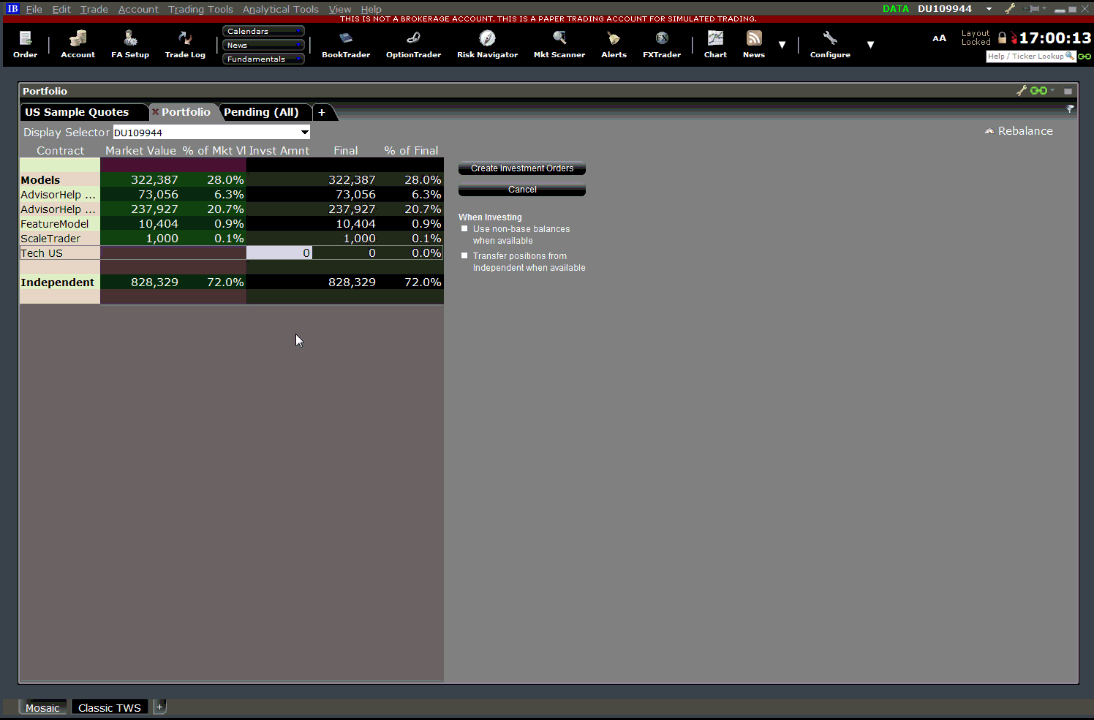
Klicken Sie auf „Alle übermitteln” oder passen Sie Orders gegebenenfalls an und übermitteln Sie Ihre Angaben. Alternativ können Sie auf die Schaltfläche „Speichern” klicken. Wenn Sie „Speichern” auswählen, werden jegliche Transfers ausgeführt, die auf der unabhängigen Seite des Modells bestehen, während neue Orders in der Warteschlange bleiben, für den Fall, dass Sie die Order anpassen und zu einem späteren Zeitpunkt übermitteln möchten.
Sie können ausgeführte Handelsgeschäfte im Handelsprotokoll einsehen.
Befolgen Sie die vorherigen Schritte, um weitere Kunden im Modell anzulegen.
Schritt 4: Modelle umschichten, löschen und Guthaben zurückziehen
Falls sich Ihre Strategie ändert und Sie die Zusammensetzung und gewünschten Zuteilungen des Modells anpassen müssen, können Sie das Umschichtungstool zur Änderung des Modells verwenden.
Wählen Sie dazu auf der Portfolio-Seite innerhalb des klassischen TWS das Tool „Umschichtung” auf der rechten Seite des Bildschirms aus. Wählen Sie anhand des Drop-down-Menüs das Modell aus, das Sie anpassen möchten. Das Fenster wird mit den aktuellen Positionen sowie gewünschten Zuteilungen befüllt. Danach können Sie die Ziele ändern bzw. zusätzliche Produkte hinzufügen, indem Sie die Ticker in die Kontraktspalte eingeben. Sobald Sie Ihre neuen Ziele festgelegt haben, klicken Sie auf „Umschichtungsorders erstellen”, damit die Orders zur Umschichtung des Modells erstellt werden.
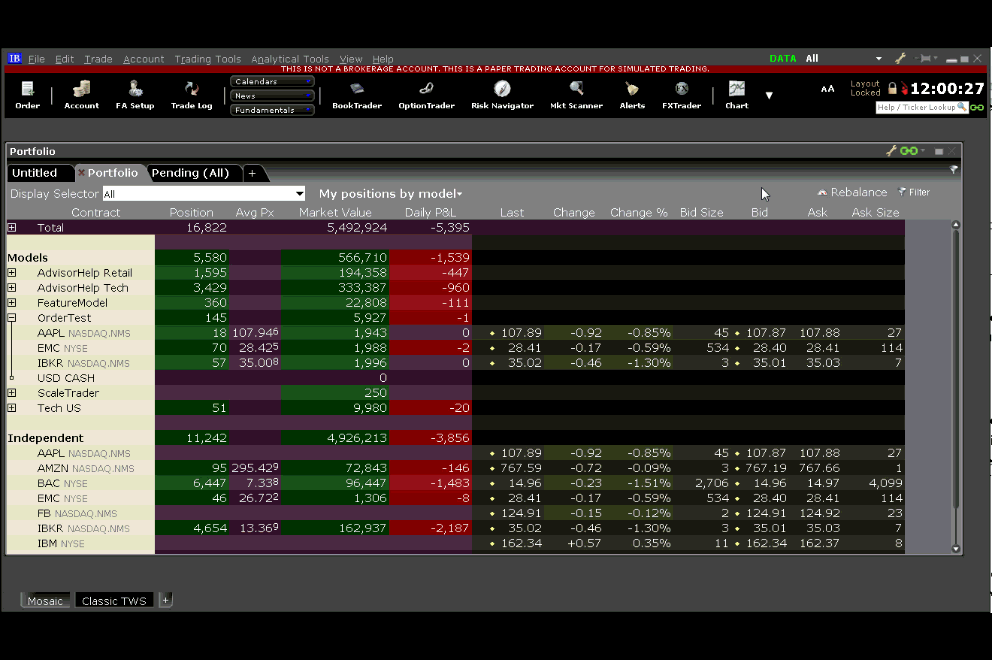
Wenn der Zeitpunkt gekommen ist, Kundengelder aus dem Modell zu übertragen, können Sie das Kundenguthaben mittels einiger Klicks einfach zurückziehen. Wählen Sie auf der Portfolioseite das Kundenkonto mittels der Kontoauswahl aus, für das das Guthaben zurückgezogen werden soll. Machen Sie einen Rechtsklick auf das Modell und klicken Sie auf „Aus [Modellname] desinvestieren”. Wählen Sie den Entziehungsbetrag in der Tabelle aus und klicken Sie auf „Desinvestitionsorders erstellen”, um die Orders zu erstellen, die den Kunden aus dem Modell entfernen.
Auf der rechten Seite befinden sich zusätzliche Optionen, die Sie zur Kontrolle des Entziehungsprozesses verwenden können. Die Funktion „transfer positions to Independent” (Positionen auf die unabhängige Seite übertragen) überträgt Positionen auf die unabhängige Seite des Kontos, anstatt Schließungsorders für sie zu erstellen. Die Funktion „Modell für vollständig desinvestierte Konten offen halten” stellt sicher, dass das Modell weiterhin offen bleibt, selbst wenn alle Kundenvermögenswerte dem Modell entzogen werden. Falls keine Option ausgewählt ist und alle Vermögenswerte entzogen werden, wird das Modell automatisch gelöscht.
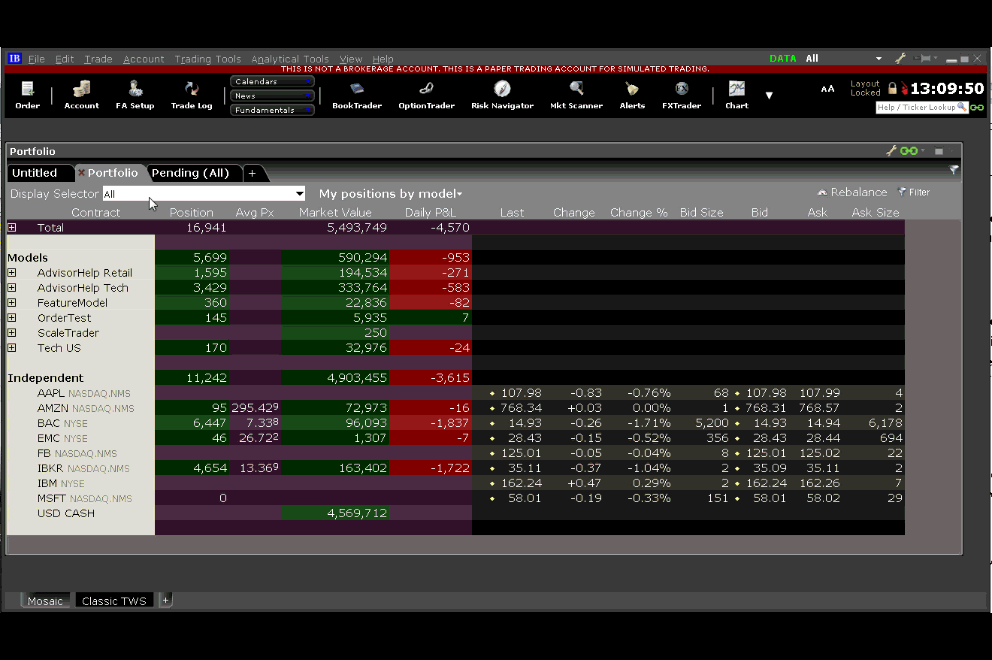
Falls Sie sich dazu entschließen, dass Sie kein bestehendes Modell mehr aufrechterhalten möchten, können Sie dieses aus dem Modelleinrichtungsbildschirm löschen. Alle Beteiligungen werden dadurch zu „unabhängigen” Positionen für alle Kunden, die im gelöschten Modell angelegt sind.
Schritt 5: Einsicht in Modell-Performance und Anlagen
Ihnen stehen viele verschiedene Perspektiven zur Einsicht von Modellen, Positionen, Konten sowie Umsätzen zur Verfügung.
Folgen Sie den folgenden Anweisungen von der Anzeigenauswahl der Portfolioseite in der klassischen TWS aus:
Wählen Sie ein Modell aus.
- Wählen Sie „Konten” aus, um angelegte Konten sowie den gesamten Dollarbetrag jedes Kontos, der im Modell investiert ist, zu sehen.
- Wählen Sie „Positionen” aus, um alle in einem Modell gehaltenen Positionen zusammen mit dem Marktwert jeder Position sowie den Zuteilungsverhältnissen zu sehen.
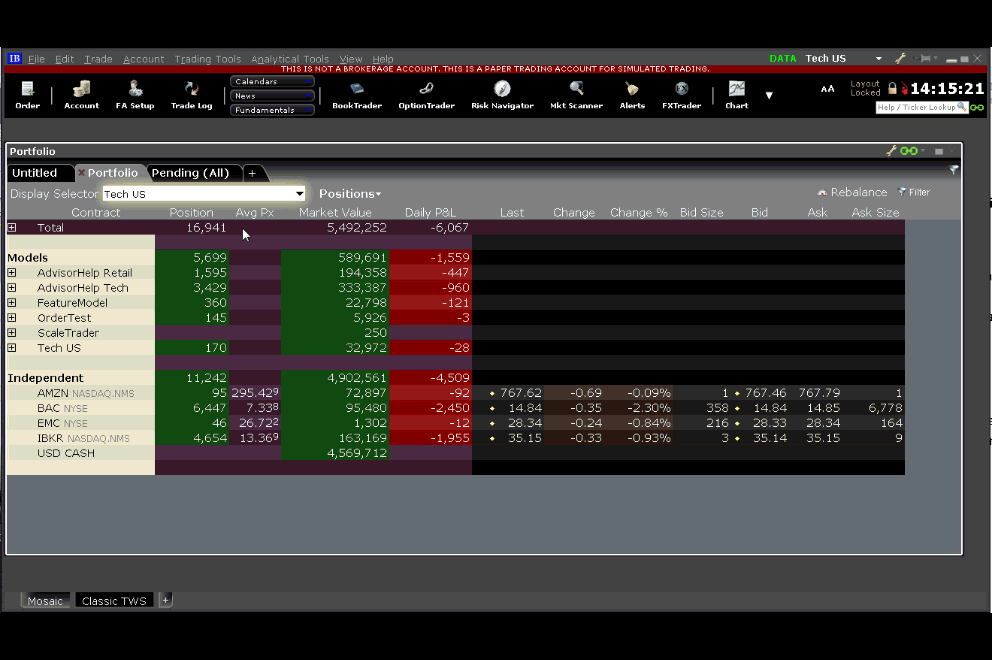
Wählen Sie ein Konto aus.
- Wählen Sie „Meine Positionen nach Strategie” aus, um jegliche komplexen Kombinationspositionen auf der unabhängigen Seite zu sehen.
- Wählen Sie „Meine Positionen nach Modell” aus, um alle Positionen in jedem Modell für das Konto sowie die zusammen gruppierten unabhängigen Positionen zu sehen.
- Wählen Sie nicht gruppierte Positionen aus, um alle Positionen für das Konto in alphabetischer Reihenfolge zu sehen. Klicken Sie auf einen Vermögenswert, um die Strategien, mittels derer Positionen gehalten werden, zu sehen.
Wählen Sie alle aus.
- Wählen Sie „Meine Positionen nach Modell” aus, um alle Positionen, die in allen Konten gehalten werden, nach Modellen sortiert zu sehen.
- Wählen Sie „Gesamte ungruppierte Positionen” aus, um alle Positionen sortiert nach dem Vermögenswertnamen in alphabetischer Reihenfolge zu sehen.
- Wählen Sie „Modelle nach Konto” aus, um den investierten Marktwert in jedem Modell sowie den Prozentsatz des gesamten Marktwertes des Kontos, der in jedem Modell angelegt ist, sortiert nach Konten zu sehen.
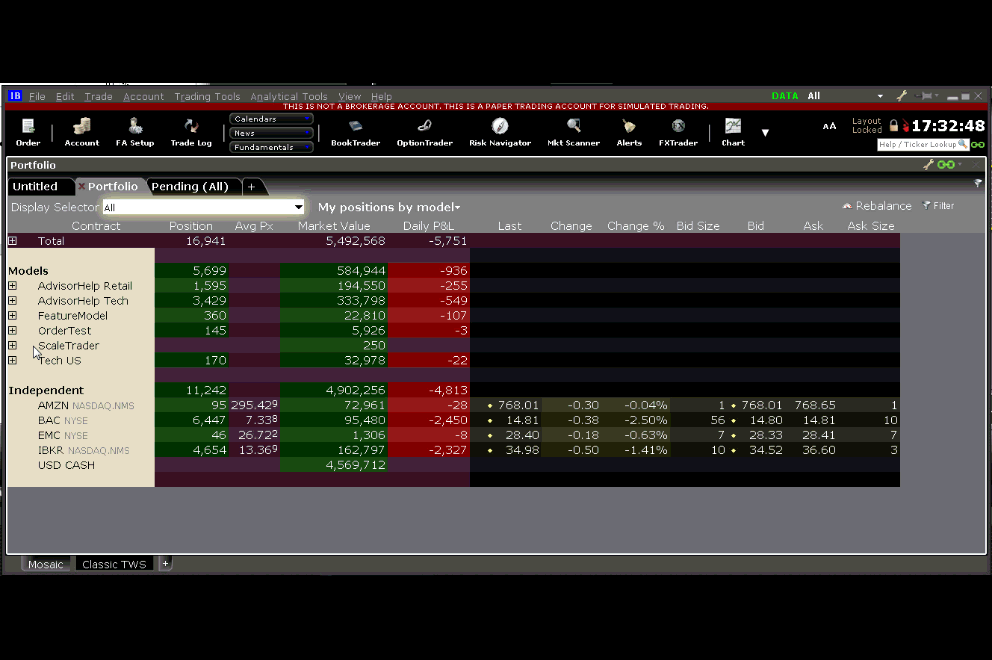
Offenlegungen
- Die vom Modellportfolio-Tool erstellten Prognosen und anderen Informationen über die Wahrscheinlichkeit bestimmter Anlageergebnisse sind rein hypothetischer Natur. Sie bilden weder tatsächliche Anlageergebnisse ab noch garantieren sie eine bestimmte Performance in der Zukunft. Bitte beachten Sie, dass die mit diesem Tool erzielten Resultate im Zeitverlauf unterschiedlich ausfallen können.